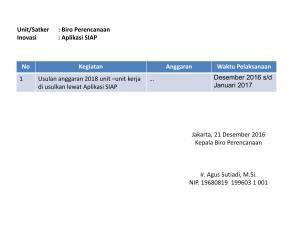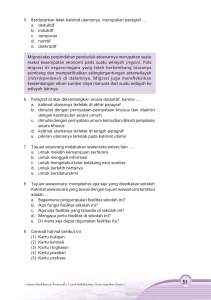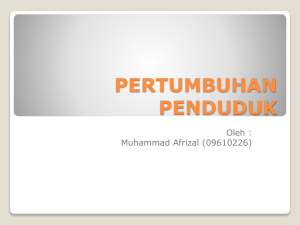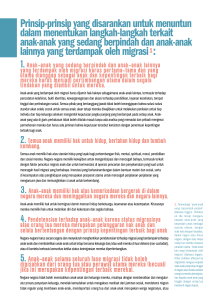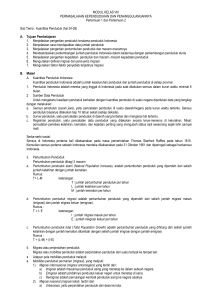Migrasi data RKAKL 2017
advertisement
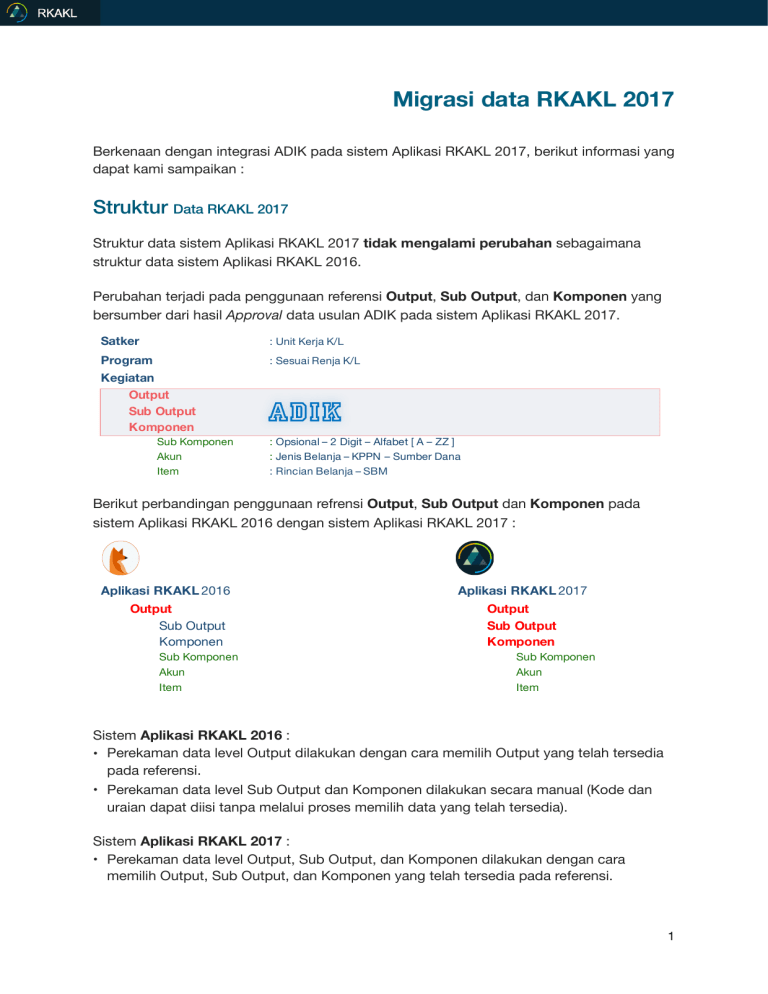
Migrasi data RKAKL 2017 Berkenaan dengan integrasi ADIK pada sistem Aplikasi RKAKL 2017, berikut informasi yang dapat kami sampaikan : Struktur Data RKAKL 2017 Struktur data sistem Aplikasi RKAKL 2017 tidak mengalami perubahan sebagaimana struktur data sistem Aplikasi RKAKL 2016. Perubahan terjadi pada penggunaan referensi Output, Sub Output, dan Komponen yang bersumber dari hasil Approval data usulan ADIK pada sistem Aplikasi RKAKL 2017. Satker : Unit Kerja K/L Program : Sesuai Renja K/L Kegiatan Output Sub Output Komponen Sub Komponen Akun Item ADIK : Opsional – 2 Digit – Alfabet [ A – ZZ ] : Jenis Belanja – KPPN – Sumber Dana : Rincian Belanja – SBM Berikut perbandingan penggunaan refrensi Output, Sub Output dan Komponen pada sistem Aplikasi RKAKL 2016 dengan sistem Aplikasi RKAKL 2017 : Aplikasi RKAKL 2016 Output Sub Output Komponen Sub Komponen Akun Item Aplikasi RKAKL 2017 Output Sub Output Komponen Sub Komponen Akun Item Sistem Aplikasi RKAKL 2016 : • Perekaman data level Output dilakukan dengan cara memilih Output yang telah tersedia pada referensi. • Perekaman data level Sub Output dan Komponen dilakukan secara manual (Kode dan uraian dapat diisi tanpa melalui proses memilih data yang telah tersedia). Sistem Aplikasi RKAKL 2017 : • Perekaman data level Output, Sub Output, dan Komponen dilakukan dengan cara memilih Output, Sub Output, dan Komponen yang telah tersedia pada referensi. 1 Integrasi ADIK - RKAKL Adapun dampak integrasi ADIK pada sistem Aplikasi RKAKL 2017 adalah sebagai berikut : • Referensi Kode dan Uraian Output, Sub Output, dan Komponen pada sistem Aplikasi RKAKL 2017 sesuai dengan usulan ADIK yang diajukan oleh Unit Eselon I; • Tidak dapat melakukan perekaman data RKAKL pada sistem Aplikasi RKAKL 2017 apabila referensi Output, Sub Output, dan Komponen tidak tersedia; • Tidak dapat melakukan proses Restore/Konversi data secara langsung dari ADK RKAKL yang dihasilkan oleh sistem Aplikasi RKAKL 2016 ke sistem Aplikasi RKAKL 2017; • Perubahan mekanisme input data RKAKL pada level Sub Output dan Komponen dari merekam secara manual menjadi memilih data yang telah tersedia pada referensi. Konversi Data RKAKL 2016 Pada sistem Aplikasi RKAKL 2016 disediakan fasilitas untuk melakukan proses pemindahan data dari sistem Aplikasi RKAKL 2015 ke sistem Aplikasi RKAKL 2016 secara langsung melalui proses Konversi Data. Aplikasi RKAKL 2015 Output 1 Aplikasi RKAKL 2016 Output 1 Sub Output 1.1 Sub Output 1.1 Komponen 1.1.1 Komponen 1.1.1 Komponen 1.1.2 Sub Output 2.1 Komponen 1.1.2 Sub Output 2.1 Komponen 2.1.1 Output 2 Komponen 2.1.1 Output 2 Sub Output 2.1 Komponen 2.1.1 Komponen 2.1.2 Sub Output 2.1 Komponen 2.1.1 Komponen 2.1.2 Proses Konversi Data dapat dilakukan pada level Output yang memiliki kode sama. Data level Sub Output, Komponen, Sub Komponen, Akun, dan item karena tidak terikat pada referensi secara otomatis dapat dipindahkan menjadi data RKAKL 2016. 2 Konversi Data RKAKL 2017 Pada sistem Aplikasi RKAKL 2017 proses pemindahan data RKAKL dari sistem Aplikasi RKAKL 2016 ke sistem Aplikasi RKAKL 2017 tidak dapat secara langsung dilakukan melalui proses Konversi Data. Aplikasi RKAKL 2016 Output 1 Aplikasi RKAKL 2017 Output 1 Sub Output 1.1 Komponen 1.1.1 Sub Output 1.1 Komponen 1.1.1 Komponen 1.1.2 Sub Output 1.2 Komponen 1.2.1 Output 2 Sub Output 2.1 Sub Output 1.3 Komponen 1.3.1 REKAM MANUAL Komponen 2.1.1 Komponen 2.1.2 Dari contoh diatas Konversi Data hanya dapat dilakukan pada Output 1 - Sub Output 1.1 Komponen 1.1.1 dari data RKAKL 2016 menjadi data RKAKL 2017. Hal ini terjadi karena data RKAKL level Output, Sub Output, dan Komponen pada sistem Aplikasi RKAKL 2017 mengacu pada struktur ADIK, sehingga proses konversi hanya dapat dilakukan jika dan hanya jika data RKAKL 2016 pada level Output, Sub Output, dan Komponen memiliki struktur data (kode) yang sama dengan struktur data (kode) referensi level Output, Sub Output, dan Komponen pada sistem Aplikasi RKAKL 2017. Adapun data RKAKL 2016 yang tidak memiliki struktur data yang sama dengan struktur data ADIK tidak dapat dikonversi menjadi data RKAKL 2017 Fasilitas Konversi Data pada sistem Aplikasi RKAKL 2017 ditiadakan. 3 Konsep Migrasi Data Sistem Aplikasi RKAKL 2017 menyediakan fasilitas Migrasi Data untuk memindahkan data RKAKL 2016 atau RKAKL 2017 yang terdapat pada sistem Aplikasi RKAKL 2016 menjadi data RKAKL 2017 pada sistem Aplikasi RKAKL 2017. Prinsip migrasi data RKAKL pada sistem Aplikasi RKAKL 2017 adalah sebagai berikut : Aplikasi RKAKL 2016 Output 1 Aplikasi RKAKL 2017 Output 1 Sub Output 1.1 Sub Output 1.1 Komponen 1.1.1 Komponen 1.1.1 Komponen 1.1.2 Sub Output 1.2 Sub Output 1.3 Komponen 1.2.1 Komponen 1.3.1 Output 3 Output 2 Sub Output 2.1 Komponen 2.1.1 Komponen 2.1.2 Sub Output 3.1 Komponen 3.1.1 Komponen 3.1.4 • Migrasi Data merupakan alat bantu untuk memindahkan data RKAKL 2016 menjadi data RKAKL 2017 sesuai dengan identifikasi data sampai dengan level Komponen, proses RKAKL 2017 selanjutnya tetap menggunakan mekanisme sebagaimana biasanya; • Konsep dasar migrasi data RKAKL pada sistem Aplikasi RKAKL 2017 adalah : migrasi One to One sampai dengan data level Komponen melalui proses Mapping data RKAKL; • Data RKAKL level Sub Komponen, Akun, dan Item akan dipindahkan secara otomatis sesuai dengan level Output, Sub Output, dan Komponen yang dimigrasi; • Dimungkinkan untuk melakukan proses Migrasi lintas Program, Kegiatan, dan Output sepanjang dalam satu Unit Eselon I. Prasyarat Migrasi Data Migrasi Data RKAKL pada Sistem Aplikasi RKAKL 2017 mensyaratkan kondisi sebagai berikut : • Sistem Aplikasi RKAKL 2016 telah terinstal pada komputer; • Data RKAKL 2016 atau RKAKL 2017 terdapat pada sistem Apliaksi RKAKL 2016; • Sistem Aplikasi RKAKL 2017 telah terinstal pada komputer. 4 Form Migrasi Data Form Migrasi Data dapat diakses melalui menu Migrasi RKAKL dari Aplikasi 2016 pada sistem Aplikasi RKAKL 2017. Migrasi RKAKL dari Aplikasi 2016 Form Migrasi Data akan ditampilkan sebagai berikut : Pilihan Konversi SBM Kode Satker Data RKAKL 2016 Petunjuk Singkat Migrasi Data Pilihan Migrasi Data Pegawai Lokasi Aplikasi RKAKL 2016 Data RKAKL 2017 Tombol Proses 5 Proses Migrasi Data 1. Tentukan lokasi sistem Aplikasi RKAKL 2016 dengan melakukan click pada icon (pojok kanan atas form Migrasi Data). Default lokasi sistem Aplikasi RKAKL 2016 adalah C:\RKAKLDIPA16 Folder Lokasi Aplikasi RKAKL 2016 2. Tentukan Satker yang akan dimigrasi dengan melakukan click tombol ::: , Pilih data (Kode Satker - [KL.Unit] dataTA) dengan double-click pada Satker dan TA yang akan dimigrasi. Kode Satker sama dengan data RKAKL TA 2016 dan 2017 3. Form Migrasi Data akan tampak sebagai berikut : • Data berwarna Orange adalah data SBK atau SBSK; • Data SBK atau SBSK pada RKAKL 2016 dapat dimigrasi menjadi data RKAKL 2017 dan tidak menjadi SBK atau SBSK 2017; • Perekaman data SBK atau SBSK 2017 dilakukan melalui form Belanja. 4. Proses Migrasi Data dilakukan dengan cara memilih data RKAKL 2016 yang akan dipindahkan dan menentukan tujuan migrasi data RKAKL 2017 (mapping) untuk setiap level Output, Sub Output, dan Komponen. Tujuan migrasi data RKAKL 2017 dapat dipilih melalui Double-click kolom Kode 2017. 6 5. Berikut langkah-langkah pada proses migrasi data untuk menghasilkan mapping data sebagaimana contoh berikut : • Setelah melakukan pemilihan Satker, form Migrasi Data akan menampilkan data RKAKL 2016 yang dapat dimigrasi; • • • • • • Pilih dan double-click data level Output pada kolom Kode 2017 yang sejajar dengan Output 3516.001 Laporan hasil pemeriksaan; Daftar Output sesuai dengan struktur ADIK akan ditampilkan; Double-click pada level Output yang akan menjadi tujuan RKAKL 2017 yaitu Output 3516.965 Layanan Audit Internal. Output berwarna merah tidak dapat dipilih karena telah digunakan. Berikut tampilan hasil mapping data level Output : Selanjutnya pilih dan double-click data level Sub Output pada kolom Kode 2017 yang sejajar dengan Sub Output 3516.001.002 Pendukung Pembinaan Kinerja Lembaga; Daftar Sub Output sesuai dengan struktur ADIK akan ditampilkan; 7 • • • • • • • • • • Double-click pada level Sub Output yang akan menjadi tujuan RKAKL 2017 yaitu Sub Output 3516.965.001 Layanan Audit Internal. Sub Output yang ditampilkan adalah Sub Output yang berada pada Output 3516.001 Laporan hasil pemeriksasan. Sub Output berwarna merah tidak dapat dipilih karena telah digunakan. Berikut tampilan hasil mapping data level Sub Output : Selanjutnya pilih dan double-click data level Komponen pada kolom Kode 2017 yang sejajar dengan Komponen 051 Layanan Internal Organisasi; Daftar Komponen sesuai dengan struktur ADIK akan ditampilkan; Double-click pada level Komponen yang akan menjadi tujuan RKAKL 2017 yaitu Komonen 051 Pelaksanaan pemeriksaan/audit internal. Komponen yang ditampilkan adalah Komponen yang berada pada Sub Output 3516.965.001 Layanan Audit Internal. Komponen berwarna merah tidak dapat dipilih karena telah digunakan. Berikut tampilan hasil mapping data level Komponen : Data yang akan diproses adalah data yang memiliki tanda check Uncheck pilihan apabila data tidak akan dimigrasi. Click tombol Proses untuk melakukan proses migrasi data. Informasi akan ditampilkan jika proses migrasi data telah selesai dilakukan. 8 6. Berikut fungsi tambahan pada form Migrasi Data yang dapat digunakan untuk membantu proses mapping data : • Tombol Mapping - Kode, digunakan untuk menampilkan rekomendasi (suggest) migrasi data secara otomatis dengan mengacu pada Output, Sub Output, dan Komponen yang memiliki kode yang sama antara data RKAKL dengan data referensi ADIK; Data berwarna biru pada kolom uraian 2017 merupakan rekomendasi data RKAKL yang dapat dipindahkan; Data hasil rekomendasi (suggest) dapat disesuaikan dengan melakukan perubahan tujuan migrasi data. • Tombol Clear digunakan untuk membersihkan tujuan migrasi untuk data yang tidak akan di proses ( uncheck ) sehingga data referensi dapat dipilih kembali. • Icon digunakan untuk menampilkan struktur data ADIK yang terdapat pada sistem Aplikasi RKAKL 2017. 9 Dalam hal terdapat perbedaan struktur data RKAKL 2016 dengan struktur data ADIK pada sistem Aplikasi RKAKL 2017, mekanisme Migrasi Data dapat dilakukan dengan terlebih dahulu melakukan penyesuaian ( “manipulasi” ) data RKAKL 2016 melalui sistem Aplikasi RKAKL 2016 sehingga memiliki struktur data yang sama dengan struktur data ADIK. Contoh skema Migrasi Data dengan struktur data RKAKL berbeda adalah sebagai berikut : Pada contoh diatas Output 1 dan Output 2 RKAKL 2016 dapat dimigrasi menjadi data Output 3 RKAKL 2017 dengan proses sebagai berikut : Melalui sistem Aplikasi RKAKL 2016 : a. Gabungkan data level Komponen (1.1.1 - 1.1.2 - 1.2.1 - 1.2.2) pada Output 1 dengan fungsi copy - paste melalui Form Belanja sehingga menjadi satu komponen 1.1.1 pada Output 1 dan Sub Output 1.1; b. Gabungkan data level Komponen (2.1.1 - 2.1.2) pada Output 2 dengan fungsi copy paste melalui Form Belanja sehingga menjadi satu komponen 1.2.1 pada Output 1 dan sub Output 1.2. Melalui sistem Aplikasi RKAKL 2017 : a. Lakukan Mapping data RKAKL melalui form Migrasi Data; b. Click tombol Proses untuk melakukan proses migrasi data. 10 Simulasi Input Data RKAKL 2017 Berikut ini adalah simulasi proses input data RKAKL 2017 dengan kondisi data RKAKL sebagai sumber data dan RKAKL 2017 sebagai hasil proses sebagai berikut : Data RKAKL 2016 (Sumber data RKAKL) • Data RKAKL 2016 terdiri atas Output : • • • • • 3053.001 Layanan Monitoring, Validasi dan Penertiban … (SBK 2016) 3053.994 Layanan Perkantoran 3053.996 Perangkat Pengolah Data dan Komunikasi 3053.997 Peralatan dan Fasilitas Perkantoran 3053.998 Gedung/Bangunan Data RKAKL 2017 (Hasil yang diharapkan) • Data RKAKL 2017 hasil proses akan terdiri atas Output : • 3053.008 Layanan Monitoring, Validasi, dan Penertiban … (SBK 2017) • 3053.951 Layanan Internal (Overhead) • 3053.994 Layanan Perkantoran 11 Proses Input Data Mekanisme input data RKAKL dapat dikelompokkan sebagai berikut : 1. Data SBK Untuk data SBK, proses input data dilakukan melalui Form Belanja pada sistem Aplikasi RKAKL 2017, dengan langkah sebagai berikut : • Pada Form Belanja click tombol Rekam Kegiatan/Output, pilih dan double-click Output SBK yang akan digunakan : • Pilih Kode IB, isikan Volume KPJM, selanjutnya click OK • Isi volume Sub Output pada kolom Vol RKAKL, selanjutnya click OK • Data SBK RKAKL 2017 berhasil direkam. 12 2. Data Non SBK a. Migrasi data Output Layanan Internal (Overhead) Pada contoh simulasi, data Output Layanan Internal (Overhead) pada RKAKL 2017 dapat bersumber dari data RKAKL 2016 dengan skema migrasi sebagai berikut : RKAKL 2016 RKAKL 2017 3053.996 Perangkat Pengolah Data dan Komunikasi 3053.996.001 Perangkat Pengolah Data dan Komunika 101 Perangkat Pengolah Data dan Komunika 3053.997 Peralatan dan Fasilitas Perkantoran 3053.997.001 Peralatan dan Fasilitas Perkantoran 101 Peralatan dan Fasilitas Perkantoran 3053.951 Layanan Internal (Overhead) 3053.951.001 Tanpa Sub Output 995 Kendaraan Bermotor 996 Perangkat pengolah data dan komunikasi 997 Peralatan dan fasilitas perkantoran 998 Gedung/bangunan 3053.998 Gedung/Bangunan 3053.998.001 Gedung/Bangunan 101 Gedung/Bangunan Output 3053.996, 3053.997, 3053.998 pada data RKAKL 2016 dapat dipindahkan menjadi level Komponen pada data RKAKL 2017 dengan cara : • Sesuaikan struktur data RKAKL 2016 sehingga menyerupai struktur data RKAKL 2017 pada sistem Aplikasi RKAKL 2016 dengan cara : - Rekam Komponen 997 dan Komponen 998 untuk menampung data yang akan dipindahkan dari Output 3053.997 dan Output 3053.998 : - Berikut hasil perekaman Komponen 997 dan Komponen 998 pada Output 3053.996 : - Pilih (check) Komponen 101 pada Output 3053.997 dan sub output 3053.997.001 sehingga tampak sebagai berikut : 13 - Click icon Copy untuk menyimpan data ke clicpboard; - Click Komponen 997 pada Output 3053.996 Sub Output 3053.996.001; - Click icon Paste untuk memindahkan data ke Komponen 997. - Lakukan hal yang sama untuk Output 3053.998 ke Komponen 998. • Migrasi data RKAKL 2016 yang telah disesuaikan ke data RKAKL 2017 melalui form Migrasi Data pada sistem Aplikasi RKAKL 2017 dengan langkah sebagai berikut : 14 - Hasil penyesuaian struktur RKAKL 2016 pada form Migrasi Data di sistem Aplikasi RKAKL 2017 tampak sebagai berikut : - Double-click kolom Kode 2017 pada level Output, pilih Output 3053.951 Layanan Internal (Overhead) - Double-click kolom Kode 2017 pada level Sub Output, pilih Sub Output 3053.951.001 Tanpa Sub Output - Double-click kolom Kode 2017 pada level Komponen, pilih Komponen 996 Perangkat pengolah data dan komunikasi sehingga form Migrasi Data tampak sebagai berikut : - Lakukan hal yang sama untuk mapping Komponen 997 dan Komponen 998 - Click Proses untuk melakukan proses migrasi data. - Berikut data RKAKL hasil Migrasi Data : • Untuk data Komponen 995 Kendaraan bermotor yang tidak ada datanya di RKAKL 2016 dapat direkam manual melalui Form Belanja pada sistem Aplikasi RKAKL 2017. b. Migrasi data Output Layanan Perkantoran Pada contoh simulasi, data Output Layanan Perkantoran RKAKL 2017 akan terdiri dari Komponen 001 Gaji dan Tunjangan dan 002 Operasional dan Pemeliharaan Kantor. Data tersebut dapat bersumber dari data RKAKL 2016 Sub Output 3053.994.001 Pembayaran Gaji dan Tunjangan Pegawai dan Sub Output 3053.994.002 Penyelenggaraan Operasional dan Pemeliharaan Kantor. Proses migrasi data dapat dilakukan dengan langkah sebagai berikut : • Sesuaikan struktur data RKAKL 2016 pada sistem Aplikasi RKAKL 2016 sehingga Komponen 002 pada Sub Output 3053.994.002 menjadi Komponen 002 pada Sub Output 3053.994.001 dengan cara : - Pilih Komponen 002 pada Output 3053.994 Sub Output 3053.994.001 sehingga tampak sebagai berikut : 15 - Click icon Copy untuk menyimpan data ke clipboard; - Click Sub Output 3053.994.001, kemudian click icon Paste sehingga data tercopy ke Sub Output 3053.994.001 sebagaimana tampak berikut : - Click icon Simpan untuk menyimpan data. • Migrasi data RKAKL 2016 yang telah disesuaikan ke data RKAKL 2017 melalui form Migrasi Data pada sistem Aplikasi RKAKL 2017 dengan langkah sebagai berikut : - Double-click kolom Kode 2017 pada level Output, pilih Output 3053.994 Layanan Perkantoran - Double-click kolom Kode 2017 pada level Sub Output, pilih Sub Output 3053.994.001 Tanpa Sub Output - Double-click kolom Kode 2017 pada level Komponen, pilih Komponen 001 Gaji dan Tunjangan sehingga hasil mapping tampak sebagai berikut : - Click tombol Proses untuk melakukan migrasi data. 16